Giải SBT Tin học 8 Kết nối tri thức bài 6
Giải sách bài tập Tin học 8 bài 6: Sắp xếp và lọc dữ liệu sách Kết nối tri thức chi tiết giúp học sinh dễ dàng xem và so sánh lời giải từ đó biết cách làm bài tập trong SBT Tin học 8.
Bài: Sắp xếp và lọc dữ liệu
Câu 6.1 trang 20 SBT Tin học 8: Hãy điền số thứ tự các bước (từ 1 đến 4) vào cột bên trái để thực hiện sắp xếp dữ liệu trong chương trình bảng tính Excel.
|
Bước |
Thao tác |
|
Trong thẻ Data, tại nhóm Sort & Filter, chọn lệnh Sort để mở hộp thoại Sort. |
|
|
Chọn vùng dữ liệu cần sắp xếp. |
|
|
Chọn vùng dữ liệu cần sắp xếp. Trong hộp thoại Sort, thực hiện các lệnh theo hướng dẫn ở Hình 6.1 hoặc Hình 6.2. |
|
|
Chọn nút lệnh OK để hoàn thành việc sắp xếp. |
Lời giải:
|
Bước |
Thao tác |
|
2 |
Trong thẻ Data, tại nhóm Sort & Filter, chọn lệnh Sort để mở hộp thoại Sort. |
|
1 |
Chọn vùng dữ liệu cần sắp xếp. |
|
3 |
Chọn vùng dữ liệu cần sắp xếp. Trong hộp thoại Sort, thực hiện các lệnh theo hướng dẫn ở Hình 6.1 hoặc Hình 6.2. |
|
4 |
Chọn nút lệnh OK để hoàn thành việc sắp xếp. |
Câu 6.2 trang 20 SBT Tin học 8: Trong chương trình bảng tính, sau khi thực hiện lệnh sắp xếp dữ liệu theo chiều tăng dần, thứ tự sắp xếp nào sau đây là đúng?
A. A010-A100-A011.
B. A010-A011-A100.
C. A100-A010-A011.
D. A011-A010-A100.
Lời giải:
B. A010-A011-A100.
Câu 6.3 trang 20 SBT Tin học 8: Cho bảng dữ liệu như Hình 6.4. Hãy chọn hình ảnh hộp thoại Sort thực hiện việc sắp xếp theo hai tiêu chí Tên và Họ đệm theo thứ tự tăng dần.
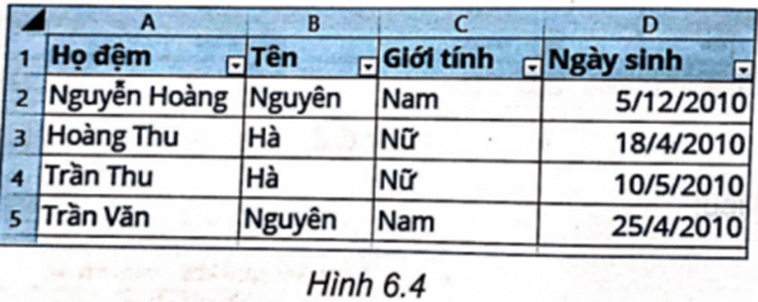
A. 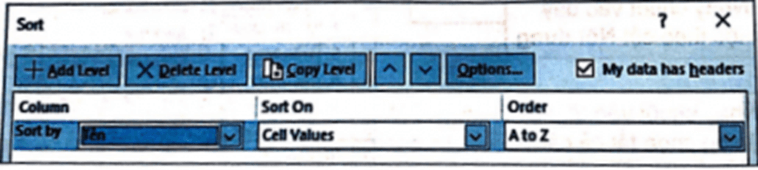
B. 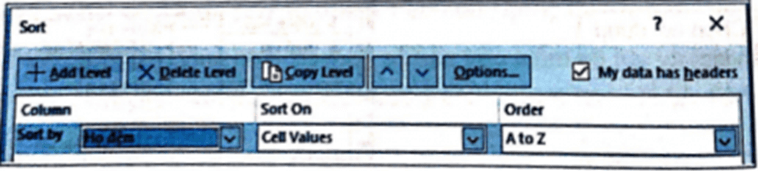
C. 
D. 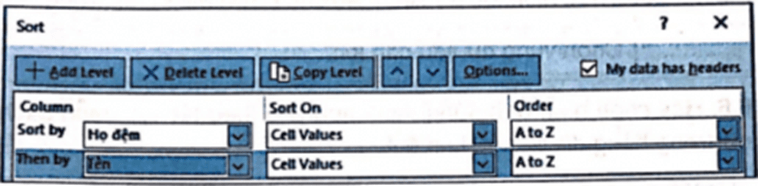
Lời giải:
C
Câu 6.4 trang 21 SBT Tin học 8: Hãy chọn kết quả của bảng dữ liệu ở Hình 6.4 sau khi sắp xếp theo hai tiêu chí là Tên và Họ đệm tăng dần.
A.
|
Họ đệm |
Tên |
|
Nguyễn Hoàng |
Nguyên |
|
Trần Thu |
Hà |
|
Hoàng Thu |
Hà |
|
Trần Văn |
Nguyên |
B.
|
Họ đệm |
Tên |
|
Trần Văn |
Nguyên |
|
Nguyễn Hoàng |
Nguyên |
|
Trần Thu |
Hà |
|
Hoàng Thu |
Hà |
C.
|
Họ đệm |
Tên |
|
Hoàng Thu |
Hà |
|
Trần Thu |
Hà |
|
Nguyễn Hoàng |
Nguyên |
|
Trần Văn |
Nguyên |
D.
|
Họ đệm |
Tên |
|
Trần Thu |
Hà |
|
Hoàng Thu |
Hà |
|
Nguyễn Hoàng |
Nguyên |
|
Trần Văn |
Nguyên |
Lời giải:
C.
|
Họ đệm |
Tên |
|
Hoàng Thu |
Hà |
|
Trần Thu |
Hà |
|
Nguyễn Hoàng |
Nguyên |
|
Trần Văn |
Nguyên |
Câu 6.5 trang 22 SBT Tin học 8: Hãy điền số thứ tự các bước (từ 1 đến 3) vào cột bên trái để thực hiện lọc dữ liệu trong chương trình bảng tính Excel
|
Bước |
Thao tác |
|
Trong thẻ Data, tại nhóm Data & Filter, chọn lệnh Filter. |
|
|
Thực hiện lọc dữ liệu theo các bước minh hoạ trong Hình 6.3. |
|
|
Chọn vùng dữ liệu cần lọc. |
Lời giải:
|
Bước |
Thao tác |
|
2 |
Trong thẻ Data, tại nhóm Data & Filter, chọn lệnh Filter. |
|
3 |
Thực hiện lọc dữ liệu theo các bước minh hoạ trong Hình 6.3. |
|
1 |
Chọn vùng dữ liệu cần lọc. |
Câu 6.6 trang 22 SBT Tin học 8: Hãy chọn hình ảnh đúng minh hoạ cho thao tác lọc danh sách học sinh nữ trong bảng dữ liệu ở Hình 6.4.
A. 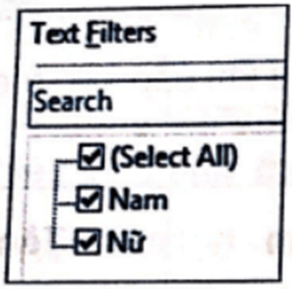
B. 
C. 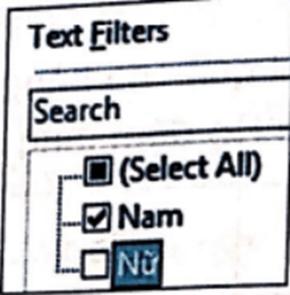
D. 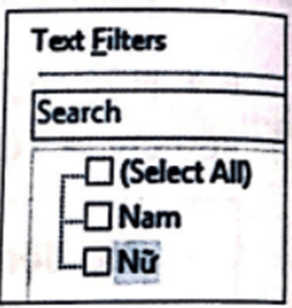
Lời giải:
Đáp án: B
Câu 6.7 trang 22 SBT Tin học 8: Hãy chọn hình ảnh đúng minh hoạ cho thao tác lọc danh sách học sinh có ngày sinh trong tháng 4 trong bảng dữ liệu ở Hình 6.4.
A. 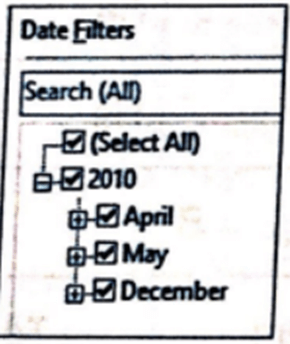
B. 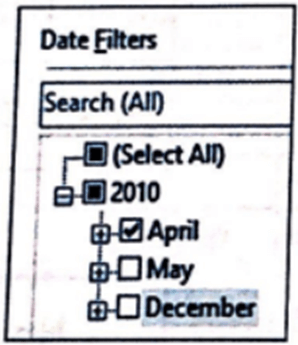
C. 
D. 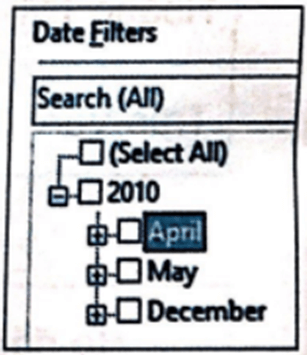
Lời giải:
Đáp án: B
Câu 6.8 trang 22 SBT Tin học 8: Hãy chọn kết quả của bảng dữ liệu ở Hình 6.4 sau khi thực hiện lọc danh sách học sinh có giới tính nữ và có ngày sinh trong tháng 4.
A. 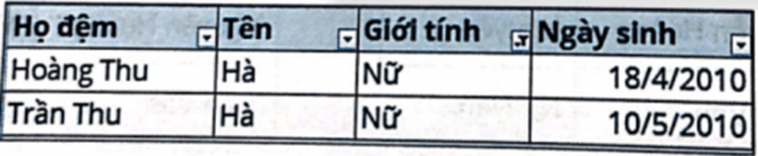
B. 
C. 
D. 
Lời giải:
Đáp án: C
Câu 6.9 trang 23 SBT Tin học 8: Thực hành: Cho bảng dữ liệu minh họa trong Hình 6.5
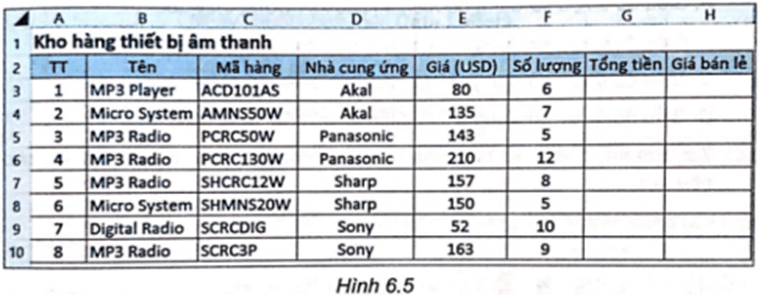
a) Nhập dữ liệu và định dạng bảng như minh hoạ trong Hình 6.5.
b) Tính tổng tiền cho mỗi mặt hàng biết Tổng tiền = Giá x Số lượng.
c) Tính giá bán lẻ biết Giá bán lẻ = 1.5 x Giá.
d) Sắp xếp bảng dữ liệu theo thứ tự bảng chữ cái của cột Nhà cung ứng và thứ tự từ lớn đến bé của cột Tổng tiền.
e) Lọc danh sách các mặt hàng của nhà cung ứng Sharp.f) Lọc danh sách các mặt hàng có số lượng lớn hơn 10 của nhà cung ứng Panasonic.
Lời giải:
a) Học sinh nhập dữ liệu theo mẫu ở Hình 6.5.
b) Nhập công thức tại ô G3 là =E3*F3. Sao chép công thức sang các ô còn lại của cột Tổng tiền.
c) Nhập công thức tại ô H3 là =1.5*E3. Sao chép công thức sang các ô còn lại của cột Giá bán lẻ.
d) Cách sắp xếp như Hình 6.6.
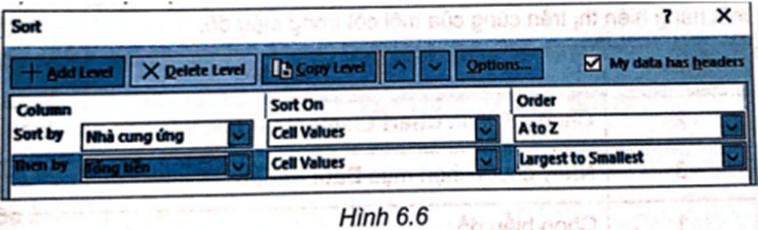
e) Cách lọc danh sách các mặt hàng của nhà cung cấp ứng dụng Sharp như Hình 6.7
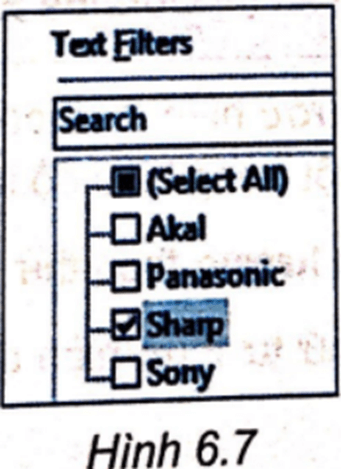
f) Cách lọc danh sách các mặt hàng có số lượng lớn hơn 10 của nhà cung ứng Panasonic như sau:
• Cột Nhà cung ứng: Chọn Panasonic.
• Cột Số lượng: Chọn Number Filters, chọn is greater than... và nhập số 10 vào hộp thoại như Hình 6.8.
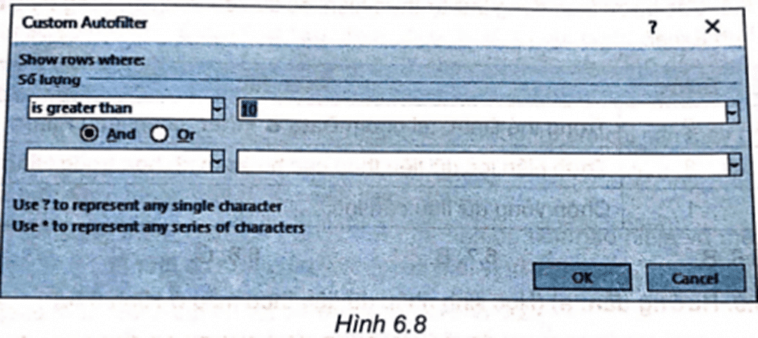
>>> Bài tiếp theo: Giải SBT Tin học 8 Kết nối tri thức bài 7
Trên đây là toàn bộ lời giải Giải SBT Tin học 8 bài 6: Sắp xếp và lọc dữ liệu sách Kết nối tri thức và cuộc sống. Các em học sinh tham khảo thêm Tin học 8 Chân trời sáng tạo và Tin học 8 Cánh diều. VnDoc liên tục cập nhật lời giải cũng như đáp án sách mới của SGK cũng như SBT các môn cho các bạn cùng tham khảo.









